簡介
本文說明使用開放授權(OAuth 2.0)配置電子郵件資產的步驟。
作者:Anuj Bhatia和Bhushan Suresh,思科TAC工程師。
使用OAuth 2.0的原因
Google已棄用Less secure app access功能,這要求使用OAuth 2.0配置電子郵件資產以進行身份驗證,以便與第三方應用(如Webex connect)一起使用。
必要條件
需求
思科建議您瞭解以下主題:
- Webex客服中心(WxCC)2.0
- 配置了電子郵件流的Webex連線門戶
採用元件
本檔案中的資訊是根據以下軟體版本:
本文中的資訊是根據特定實驗室環境內的裝置所建立。文中使用到的所有裝置皆從已清除(預設)的組態來啟動。如果您的網路運作中,請確保您瞭解任何指令可能造成的影響。
設定
第1步:在Google開發人員控制檯上建立專案
請按照步驟建立Google專案
第2步:配置OAuth許可
1.選擇 Internal或 External根據需要。
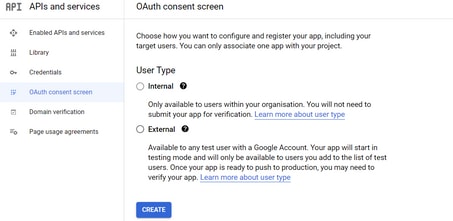
2.按一下 Create.
3.輸入使用者支援電子郵件,該電子郵件是資產上關聯的電子郵件ID。
//資產上:
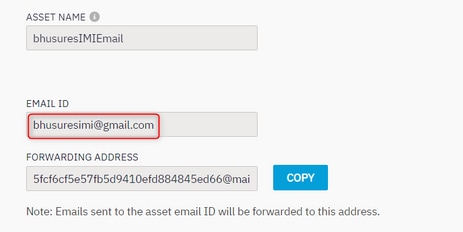
//在Google控制檯上:
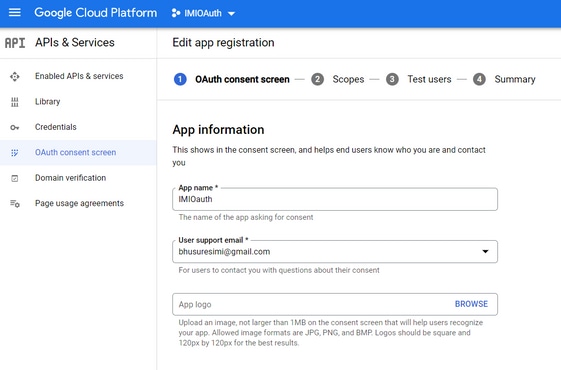
附註:請確保您已使用與資產關聯的電子郵件ID登入,或者使用者支援電子郵件未在下拉選單中顯示該電子郵件。

4.輸入授權域作為Webex connect域,如下所示:
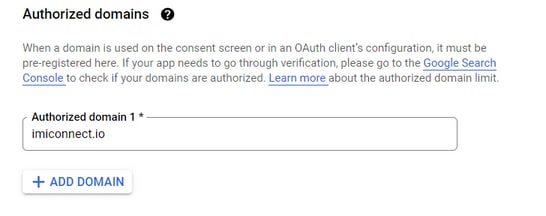
5. 輸入 Save and Continue 和 Test users 輸入與使用者支援電子郵件相同的使用者電子郵件。
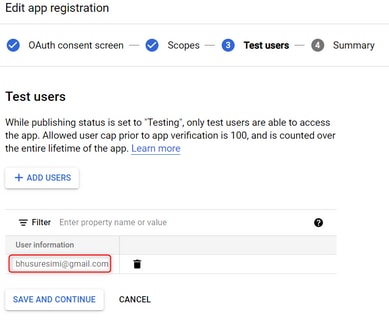
6. 輸入 Save and Continue 然後返回控制面板。
步驟4.建立OAuth憑據
1.定位至 Credentials > Create credentials 並選擇OAuth client ID。
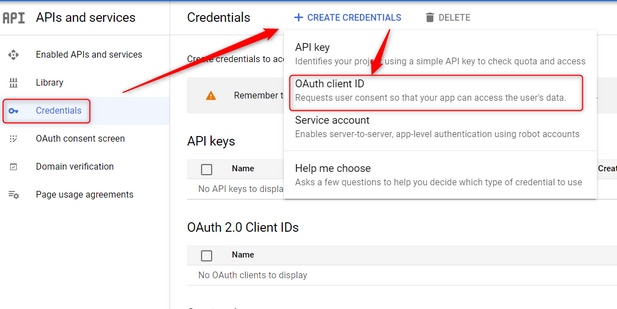
2.建立並輸入詳細資訊:
應用程式型別: Web應用程式
授權的JavaScript源: WebEx Connect URL
授權重定向URI:回撥URL(選擇身份驗證型別OAuth 2.0後,可以在「電子郵件資產」頁面上找到此URL。)
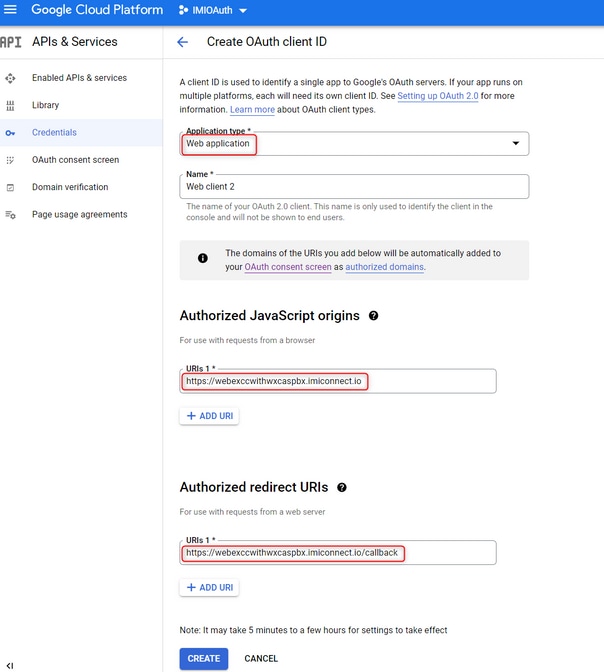
3.複製Client ID、Client Secret和 Download the JSON.

4.在Webex Connect上,根據 Asset > Apps > Configure New Application > Email)並輸入詳細資訊:
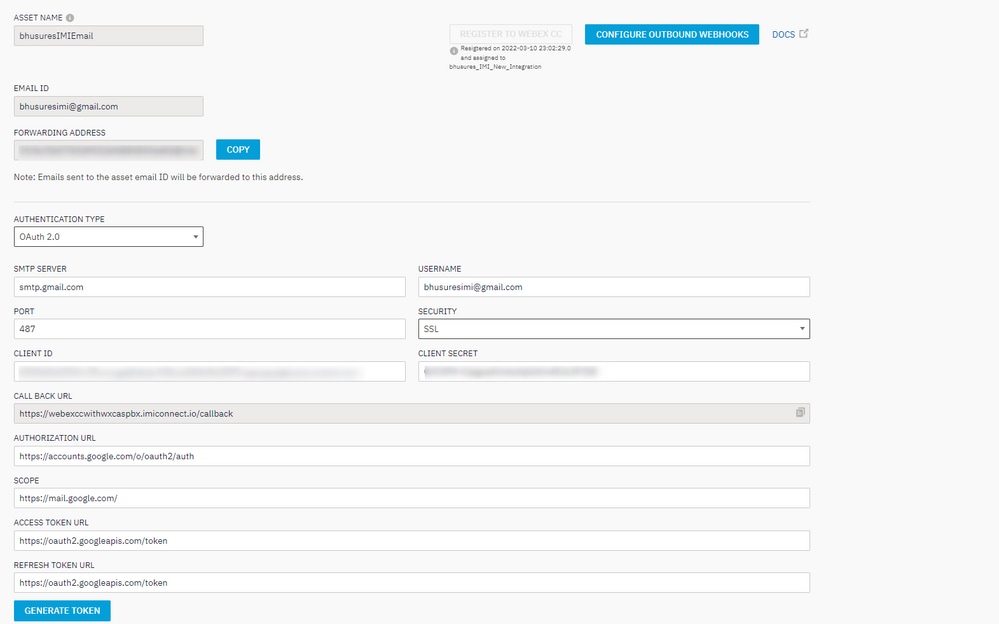
5.按一下 Generate Token 您將重定向到Gmail登入。
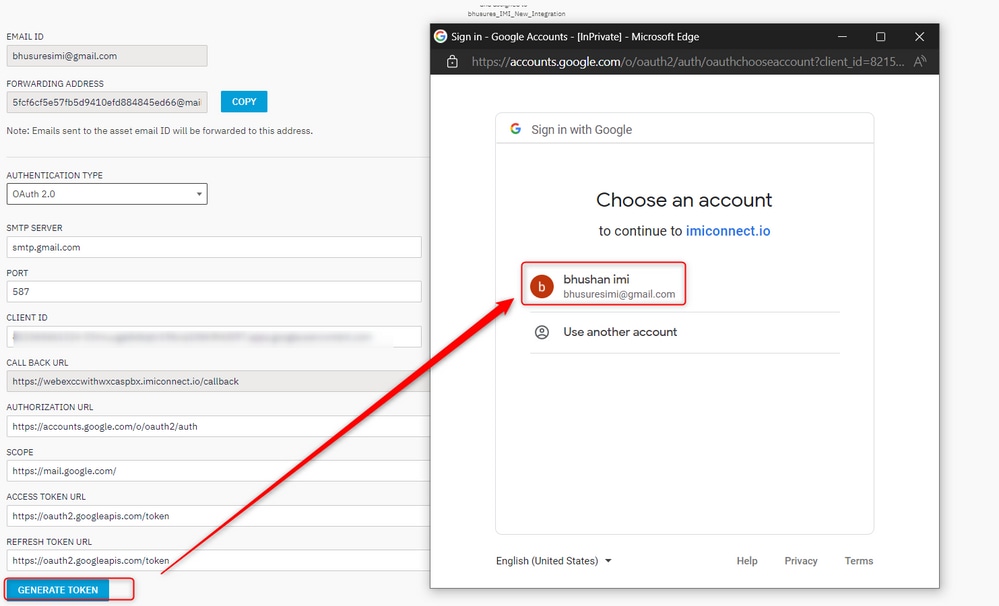
附註:Access token和Refresh token在WebEx Connect內部用於與Gmail通訊。
